Twitchは、世界中のゲームストリーマーやクリエイターが視聴者とコミュニケーションを取るための素晴らしいプラットフォームです。
その中でも、ホストとレイドという2つの機能は、配信者同士の交流やコミュニティを築く上で非常に重要な役割を果たしています。
この記事では、Twitchのホストとレイドのやり方や両者の違いについて詳しく解説します。
ホスト機能
ホストとは自分のチャンネルで別のチャンネルのライブ配信を映すことができる機能です。
ミラー配信のようなもので、他チャンネルの放送を自身のチャンネルでそのまま放送することが可能です。
自分のチャンネル内で視聴者とコミュニケーションをとりながら他のチャンネルを観ることができるので、イベントや大会などを視聴者と一緒に楽しむことができます。
ホスト機能を使うと、自分のおすすめの配信者を視聴者に紹介することもでき、配信者同士お互いの視聴者を共有し合うことも可能です。
ホスト相手にホスト開始とその時の視聴者数の通知が届くので、配信者同士のつながりを作ることにも役立ちます。
ホストとレイドの違い
A.見ているチャンネルとコメント欄
視聴者の移動があるかどうかとコメントを書き込む場所が異なります。
・ホストした側の配信を通してホストされた側の配信をみる
・コメントはホストした側のまま
・見ているのもコメントするのもレイドされた側の配信
ホストモードは廃止!
2022年までは利用できたホストモードですが、配信者と視聴者のコミュニケーションがとりにくく、チャンネルの成長を妨げるという理由から廃止されてしまいました。
そのため特段に気になる方以外は読み飛ばしてしまって構います。
ホスト機能の代替としてTwitchは新たにシャウトアウト機能を用意しましたので、そちらを積極的に使っていきましょう。
シャウトアウト機能
シャウトアウト機能とは、ホストに代わって他者の配信を自分の視聴者におすすめできる機能です。
シャウトアウト機能を使うと、自身のチャンネル内で他のチャンネルを宣伝することができ、視聴者は配信を離れることなくおすすめされたチャンネルをフォローすることができるようになります。
配信のコメント欄に「/shoutout [チャンネル]」と入力することで、配信者はおすすめのチャンネルを共有することができます。
自分がレイドされた際などに積極的に使っていきましょう。
レイド機能
レイドとは
レイドとは自分の視聴者を別のチャンネルに送り込む機能。
自分の視聴者をそのまま別の配信チャンネルに送り込むことができるので、レイドされた側は視聴者が一気に増えることになります。
ただし書き込むコメント欄もレイド先のものになるため注意が必要です。
レイドのやり方
自分のチャット欄で「/raid チャンネル名」と打ち込む。
カウントダウンが始まり、Raid開始ボタンが押せるようになるので押す。
カウントダウン中であれば「/unraid」と入力することでレイドを取り消すことが可能です。
または配信マネージャーの「チャンネルをRaid」からレイドしたいチャンネルページを探してレイドすることも可能です。
※クイックアクションにレイドがない方は「+」をクリックし、追加します。
レイドを拒否する方法
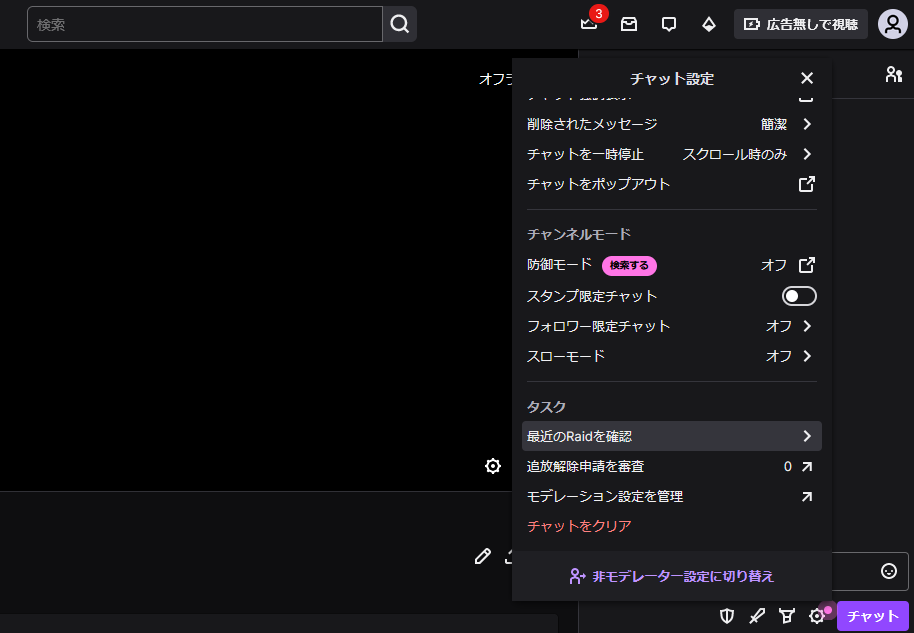
レイドは配信者同士のつながりを作ることもできる素晴らしい機能ですが、悪意のある第三者に利用されるとコメント欄が荒らされてしまったりします。
そんな時は、コメント欄の歯車マークから「タスク」→「最近のRaidを見る」を押すと、最近Raidをしてきたチャンネル名が表示されます。
アイコンのとなりの「利用禁止・報告より利用禁止」にすると、そのチャンネルからのRaidを受けなくなります。
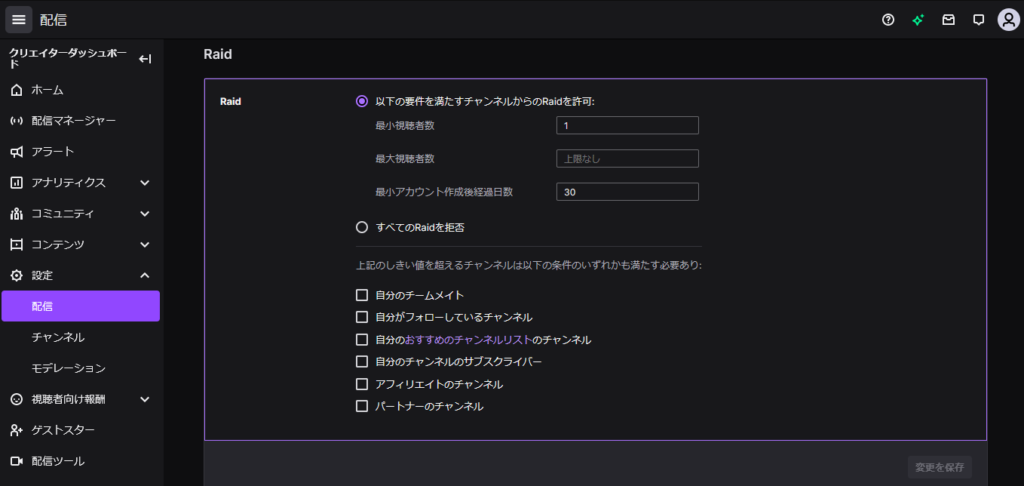
また、「最近のRAID」から「Raid設定を管理」を選択すると、レイドを受けるチャンネルの制限をすることが可能です。
TwitchのTOPページからダッシュボードを選択。
「設定」→「配信」→「Raid」を選択すると、レイドを受けるにあたって様々な条件が表示されるので好きなものを選択しましょう。
最後に
Twitchのホストとレイドは、コミュニティと視聴者を結ぶ強力なツールです。
これらを積極的に活用して、自分のコンテンツを広めるだけでなく、他のクリエイターをサポートし、Twitchコミュニティ全体を豊かにすることができます。
ぜひホストやレイドを活かして配信やコミュニティをもっと盛り上げていきましょう!
Twitchでの魅力的な自己紹介欄の作り方について解説した記事はこちら:





コメント